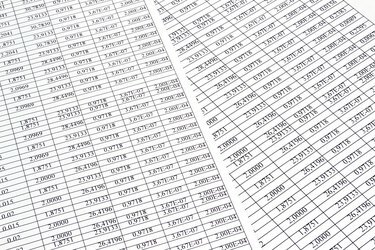
Funkcije vas spašavaju od potrebe ponovnog izračunavanja rezultata svaki put kada promijenite ćeliju.
Zasluga slike: GeorgiMironi/iStock/Getty Images
Sva izdanja Microsoft Officea 2013 i pretplate na Office 365 uključuju Excel 2013, proračunsku tablicu, program za izradu grafikona i analizu podataka. Najjeftinije maloprodajno izdanje Officea 2013, dizajnirano samo za kućnu i studentsku upotrebu, od 2014. košta 140 USD, dok najjeftinije poslovno izdanje košta 220 USD. Microsoft također prodaje Excel samostalno za 110 dolara. Pretplate na Office 365 počinju od 7 USD mjesečno i uključuju Excel za iPad, koji se ne prodaje zasebno.
Koristi se za Excel
U svojoj srži, Excel nudi alate za izradu proračunskih tablica. Čak i uz vrlo malo iskustva, možete unositi podatke u retke i stupce, sortirati podatke i filtrirati ih radi lakšeg pregleda. Nakon unosa podataka, možete izraditi grafikone i grafikone sa samo nekoliko klikova. Excel također nudi funkcije i formule, što omogućuje da vaša proračunska tablica automatski izračuna i ažurira rezultate na temelju podataka koje unesete. Napredni korisnici mogu pisati minijaturne programe u Excelu koristeći Visual Basic za aplikacije za izvođenje zadatke koji se ponavljaju, stvoriti nove metode analize podataka ili pretvoriti statične proračunske tablice u interaktivne komunalne usluge.
Video dana
Grafikoni i grafikoni
Excel 2007 i 2010 učinili su stvaranje grafikona jednostavnim kao isticanje podataka i klikanje na vrstu grafikona na kartici Umetanje, ali često je najteži korak bio otkriti koja vrsta grafikona najbolje odgovara podaci. Kao rješenje, Excel 2013 dodao je novi gumb "Preporučeni grafikoni". Ova značajka pregledava podatke u vašoj proračunskoj tablici, odabire izbor grafikona koji bi dobro funkcionirali i omogućuje vam da vidite uzorak svakog prije nego što ga umetnete u dokument. Excel 2013 također je objedinio opcije grafikona za lakšu upotrebu, eliminirajući karticu Layout.
Ispunjavanje podataka
Sve verzije Excela nude metode za brzo popunjavanje podataka koji slijede jednostavan uzorak: ako upišete "1", "2" i "3" u tri ćelije u stupcu i povucite ručicu za popunjavanje prema dolje, Excel će nastaviti brojati u svakom sljedećem stanica. Excel 2013 uveo je Flash Fill, koji prepoznaje složenije obrasce u unosu podataka. Na primjer, ako imate jedan stupac imena i drugi stupac prezimena i počnete kombinirati dva u puna imena u trećem stupcu Flash Fill automatski preuzima vašu aktivnost i ispunjava preostale nazive jednim pritiskom na "Unesi."
Analiza podataka
Excel 2013 uključuje gumb Brza analiza koji se pojavljuje svaki put kada odaberete raspon ćelija. Brza analiza nudi različite vrste opcija oblikovanja, grafikona, funkcija i tablica ovisno o vrsti podataka koju odaberete. Mnoge od ovih metoda analize postojale su u starijim verzijama, ali su zahtijevale dodatne korake za korištenje -- umjesto klikanja na jednu gumb za dodavanje podatkovnih traka, na primjer, morali biste otvoriti karticu "Početna", kliknuti "Uvjetno oblikovanje", odabrati "Podatkovne trake" i odabrati stil.
Kompatibilnost s Excelom
Sve verzije Excela koje datiraju iz 2007. spremaju radne knjige kao XLSX datoteke. Ove verzije također mogu čitati XLS format iz programa Excel 2003 i starijih, kao i alternative kao što su ODS i CSV, ali neke značajke i opcije oblikovanja neće raditi s tim datotekama dok ih ne pretvorite u XLSX datoteke.




